第一步:安装

很简单,什么都不用管,一直下一步直到完成
第二步:Git配置
1.打开GIt Bash 
2.依次输入 git config --global user.name "xxxxxx" --名字可以随便起
git config --global user.email "2xxxxx5@qq.com" -- 你的邮箱,正常可以使用的邮箱都可以
ssh-keygen -t rsa -C "2xxxxxx5@qq.com" --这个输入完成之后,多按几次回车键,会生成秘钥
第三步:查看生成的秘钥
正常在你的用户下面
我的在C:\Users\ShaoLixin\.ssh
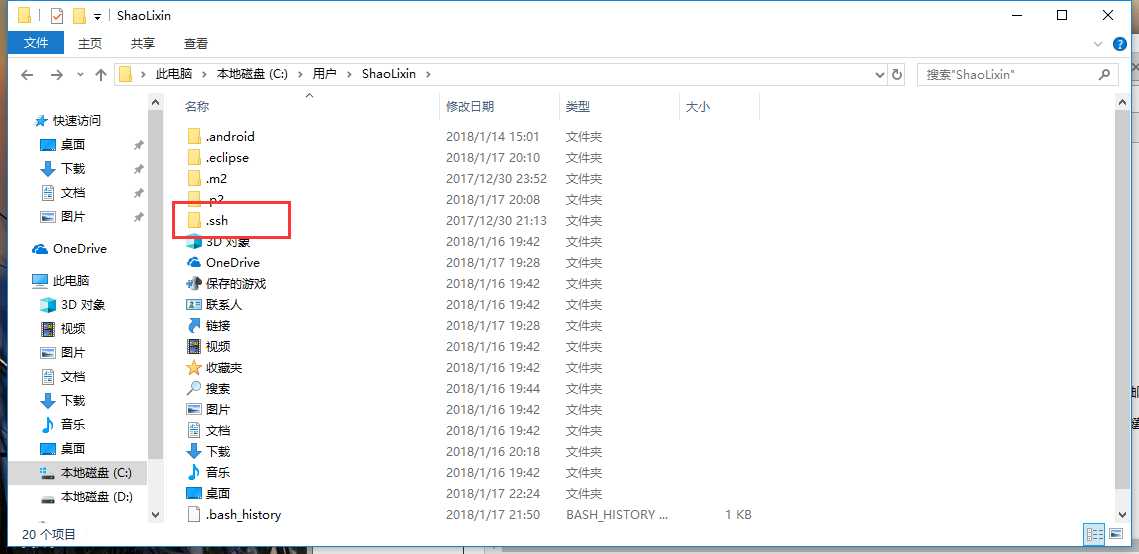
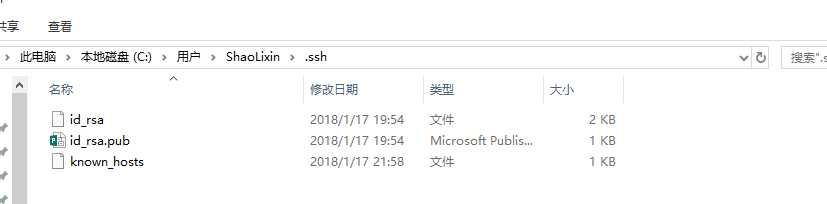
第四部:在你的托管网站配置秘钥
我使用的是码云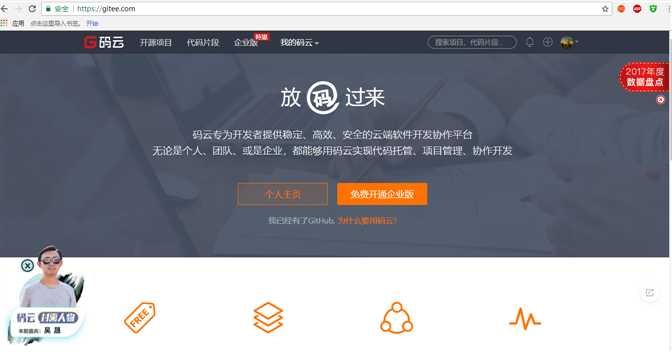
下面配置秘钥
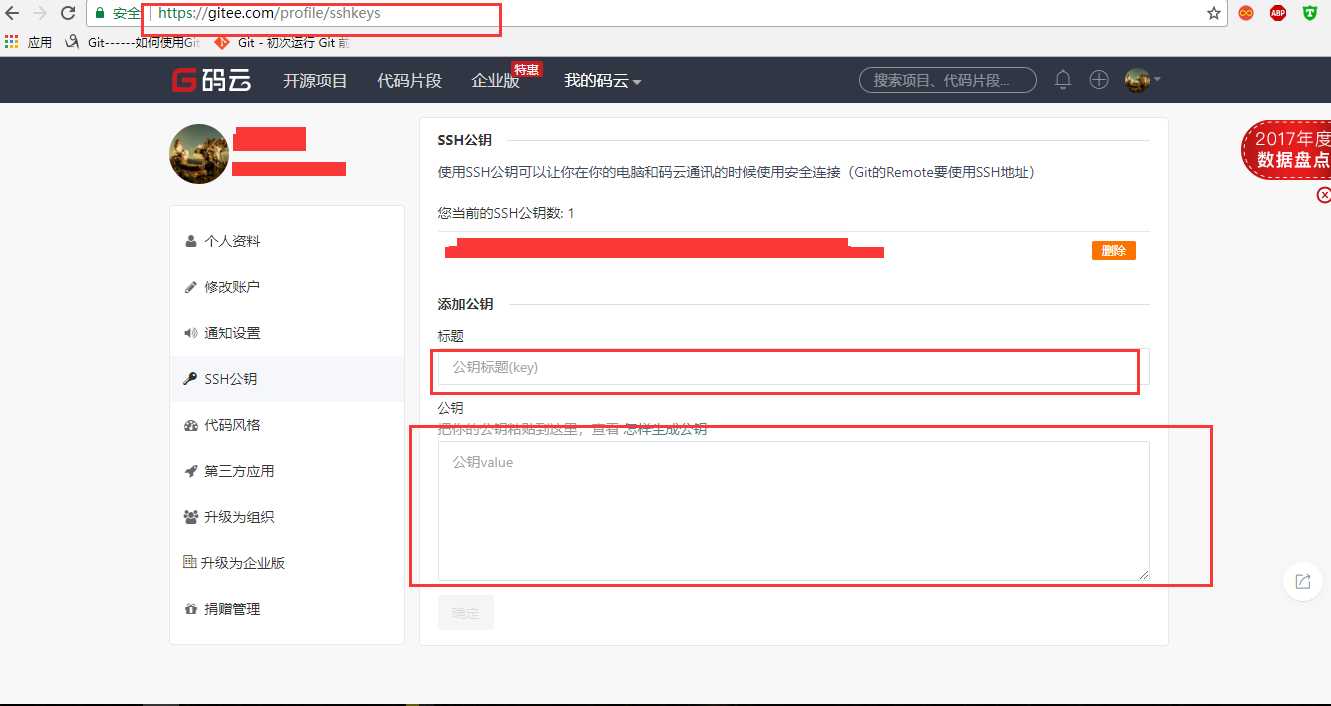
秘钥就是这个里面的所有东西,拷进去就好,按步骤操作
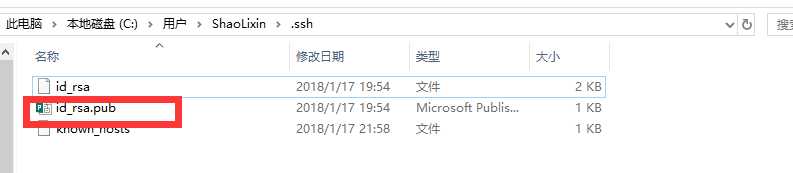
第五步:打开Git Bash
输入:ssh -T git@gitee.com
若返回 Welcome to Gitee.com, yourname! 则证明添加成功。
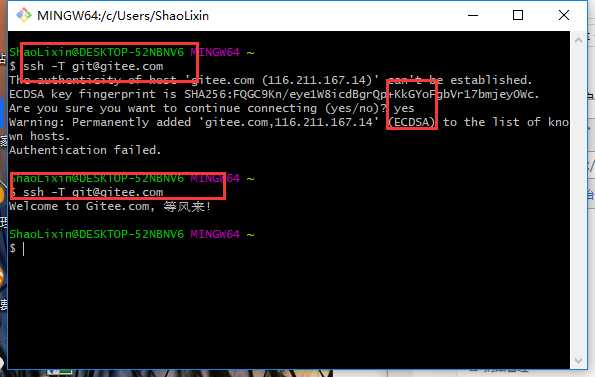
第六步:eclipse使用Git提交
在eclipse中新建一个项目,如项目名:demo
在码云中新建项目:demo
eclipse项目demo右键team -share peoject 按如下操作
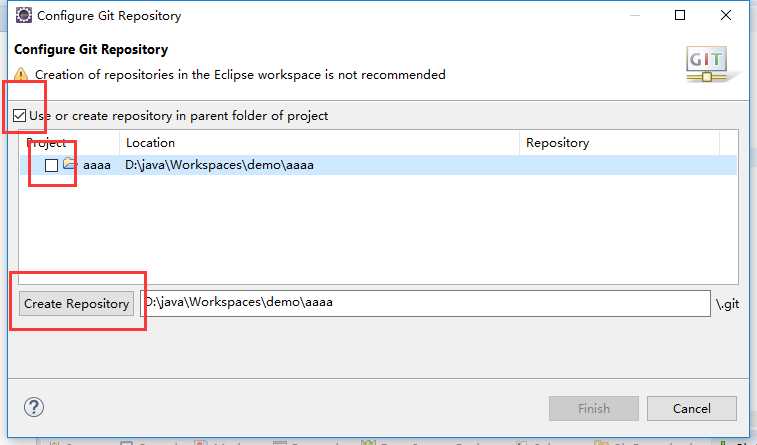
完成后我们进行一次提交右击项目commit and push
这时候会提示我们要输入地址,直接复制码云里的链接即可
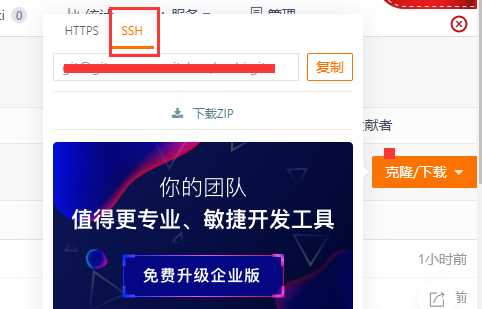
提交完成后,进入码云你的项目,查看你的动态,添加成功会有记录
